
이 기사에서는 Excel에서 자주 발생하는 오류 메시지 ‘_.xlsx’의 내용에 문제가 있습니다. 최대한 복구하려고 합니까? 이 작업 책의 출처를 신뢰한다면 예를 클릭하십시오.’의 원인과 해결 방법을 단계별로 자세히 설명합니다.
오류 ‘내용에 문제가 발견되었습니다’의 원인
Excel에서 ‘_.xlsx’의 내용에 문제가 있습니다. 최대한 복구하려고 합니까? 이 작업 책의 출처를 신뢰한다면 예를 클릭하십시오.’라는 오류 메시지를 볼 때, 다음과 같은 이유를 고려할 수 있습니다:
- 파일 손상
-
전원 공급 문제, 시스템 충돌, 예기치 않은 애플리케이션 종료로 인해 Excel 파일이 제대로 닫히지 않으면 파일이 손상될 수 있습니다.
- 유효하지 않은 매크로 또는 콘텐츠
-
신뢰할 수 없는 출처에서 추가된 콘텐츠, 예를 들어 매크로, 폼 컨트롤, ActiveX 컨트롤로 인해 문제가 발생할 수 있습니다.
- 호환성 문제
-
구버전의 Excel에서 생성된 파일을 새 버전에서 열려고 하면 호환성 문제가 발생할 수 있습니다.
- 손상된 링크 또는 외부 참조
-
존재하지 않거나 접근할 수 없는 외부 데이터 소스에 대한 링크를 포함하고 있는 Excel 파일에서 오류가 발생할 수 있습니다.
- 미완료 업데이트 또는 설치
-
Excel 자체의 설치가 불완전하거나 업데이트가 제대로 적용되지 않은 경우 파일을 열 때 문제가 발생할 수 있습니다.
- 보안 설정
-
엄격한 보안 설정으로 인해 특정 파일이나 매크로가 실행되지 않을 수 있습니다.
‘내용에 문제가 발견되었습니다’ 오류 해결 방법
이 오류를 해결하는 주요 방법은 두 가지입니다. 방법 1이 효과가 없으면 방법 2를 시도하십시오.
방법 1: 파일 복구
오류 메시지가 나타나면 메시지에 제안된 대로 ‘예’를 선택하고 Excel에 파일 복구를 시도하도록 합니다. 이것은 파일 내의 문제를 자동으로 수정할 수 있습니다.

복구 후 파일을 다시 열어 문제가 해결되었는지 확인한 다음, 이 상태에서 파일을 저장하십시오. 이렇게 하면 복구된 파일이 저장되고 다음에 오류 메시지가 나타나지 않을 수 있습니다.
방법 2: Microsoft Office 데스크탑 앱 복구
방법 1로 문제가 해결되지 않으면 문제가 Excel 파일에 특정되지 않고 Excel 전체에 영향을 미칠 가능성이 있습니다. 이러한 경우 ‘Microsoft Office Desktop Apps’의 복구 기능을 사용해 보십시오. 이것은 Office 소프트웨어에서 문제를 자동으로 해결할 수 있는 내장 기능입니다. 아래는 구체적인 단계입니다.
- 왼쪽 메뉴에서 [앱]을 선택합니다.
- [설치된 앱]을 선택합니다.

- 앱 목록에서 [Microsoft Office]를 찾습니다.
- [Microsoft Office]의 끝에 표시된 […]을 클릭합니다.
- [수정]을 클릭합니다.
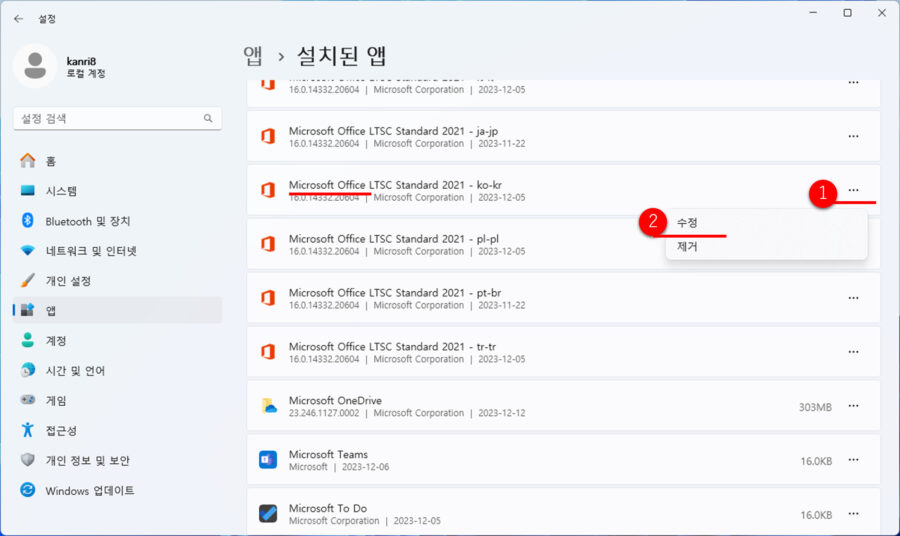
먼저 문제를 빠르게 해결할 수 있는 [빠른 복구]를 시도하십시오.
- [빠른 복구]를 선택합니다.
- [복구]를 선택합니다.
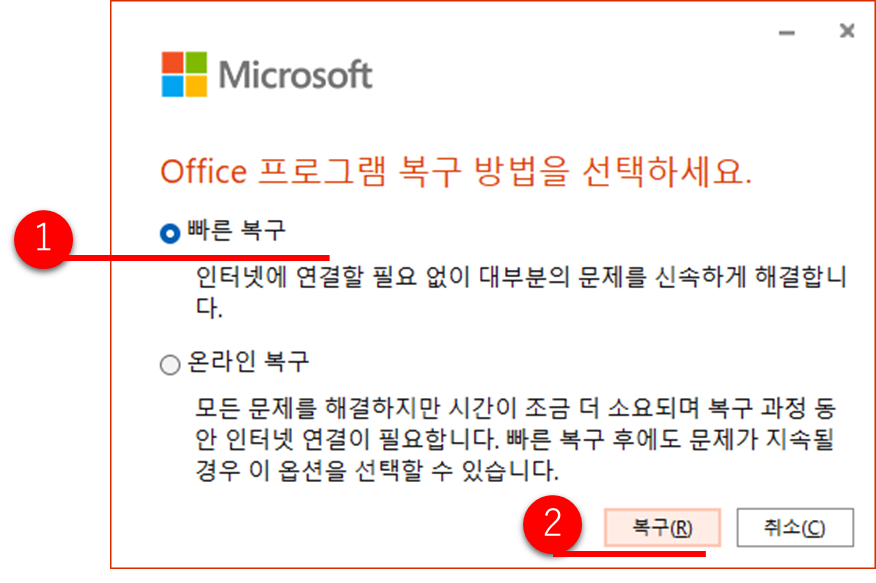
빠른 복구로 문제가 해결되지 않으면 더 강력한 온라인 복구를 진행하십시오.
- [온라인 복구]를 선택합니다.
- [복구]를 선택합니다.
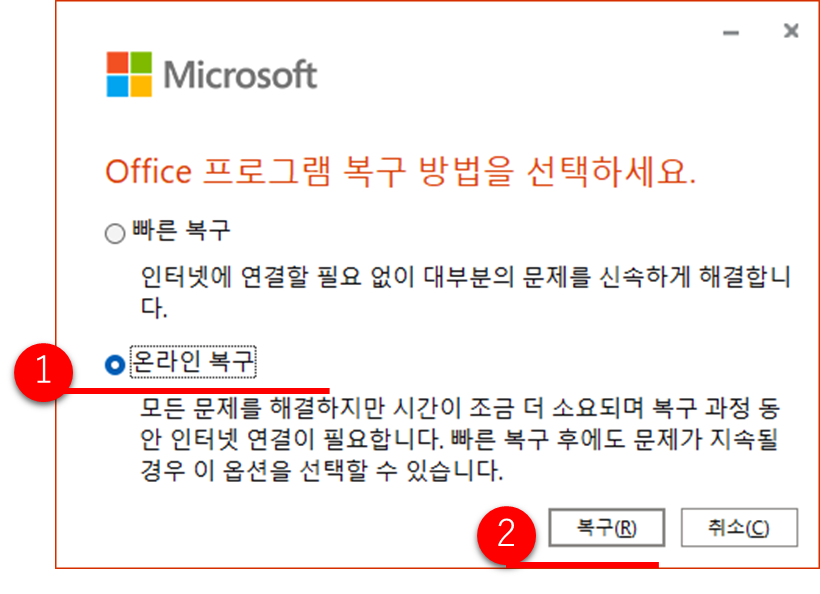
향후 조치
Microsoft는 Office Home & Business Premium 및 Office 365를 포함한 다양한 서비스를 제공합니다. 이러한 서비스는 정기적으로 업데이트되며, 최신 업데이트를 적용하면 일부 문제가 해결될 수 있습니다. 그러나 새 버전은 새로운 문제를 도입할 수도 있으므로, 항상 최신 정보를 확인하고 문제가 발생할 때 적절한 조치를 취하는 것이 중요합니다.
요약
이 기사는 ‘내용에 문제가 발견되었습니다. 최대한 복구하려고 합니까?’라는 흔한 Excel 오류 메시지의 원인과 해결 방법에 중점을 두고 있습니다. 파일 손상부터 호환성 문제, 보안 설정에 이르기까지 다양한 원인이 고려되며, 간단한 수리부터 Office 앱 자체의 수정에 이르기까지 구체적인 해결 단계가 제공됩니다. 이 지침을 따르면 사용자는 오류 메시지에 적절하게 대응하고, 데이터를 안전하게 복구하며, Excel을 계속 사용할 수 있습니다.

